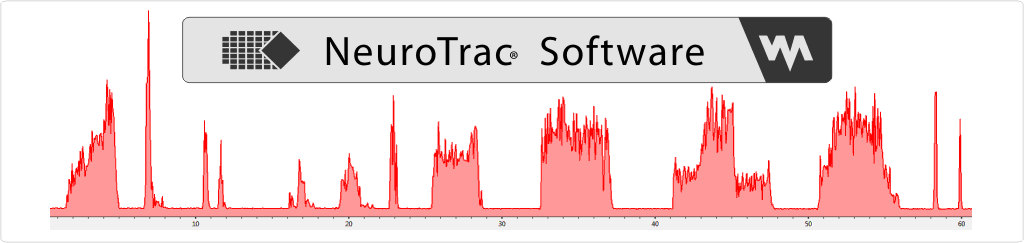
This Software helps to visualise
and store data from NeuroTrac® EMG devices
Ei Bluetooth-yhteyttä
NeuroTrac 5.0 ohjelma toimii sekä valokuitu-, että Bluetooth-yhteydellä. Ohjelma etsii ensin valokuitu-yhteyttä, mutta jos USB-tikkua ei ole asennettu paikalleen, ohjelma etsii Bluetooth-yhteyttä. Yhteyden ja laitteen haku näkyy ruudun alalaidassa (ks. alla olevan kuvan oikea alalaita).
Jos Bluetooth-yhteyttä ei löydy (katso alla oleva vasen kuva), tarkoittaa se sitä, että jostain syystä Bluetooth ei ole käytössä Windows-tasolla. Seuraavissa kappaleissa käydään läpi Bluetoothin käyttöön otto NeuroTrac 5.0 ohjelmaan Windowsissa askel askeleelta.
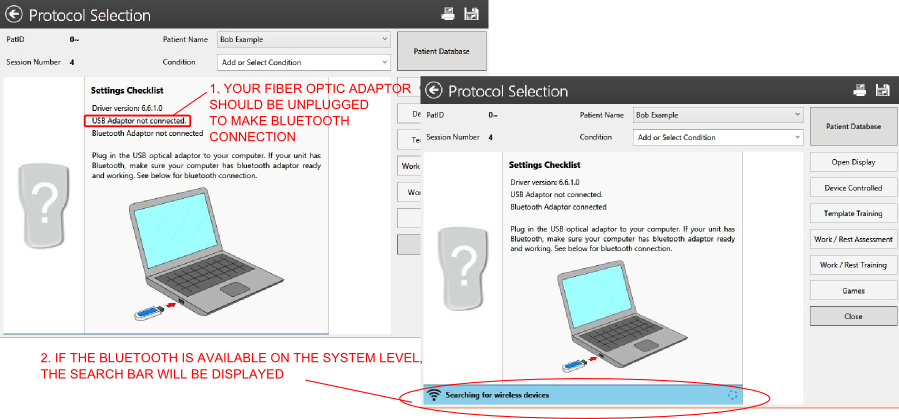
- Ota valokuitu-yhteyden USB-adapteri pois tietokoneesta (jos se on paikoillaan). Jos adapteri on kytketty tietokoneeseen, Bluetooth-yhteyden haku on pois päältä.
- Kytke puoliympyrän muotoinen Bluetooth-adapteri tietokoneeseen (tämä adapter tulee yleensä Bluetooth ominaisuutta tukevan laitteen mukana). Jos tietokoneessasi on jo Bluetooth, suosittelemme käyttämään sitä laitteen mukana tulleen adapterin sijasta. Voit kuitenkin halutessasi kytkeä tietokoneen Bluetooth-yhteyden pois päältä ja käyttää laitteen mukana tullutta adapteria.
- Tarkista löytyykö Bluetooth-yhteys laitteen ja ohjelman välillä. Nyt tarkistetaan yhteyden kunto: Sammuta laite OFF-painikkeella ja laita se takaisin päälle ON-painikkeesta (tämä kytkee Bluetooth-yhteyden laitteesta päälle). Jos tietokoneessa ohjelman näytöllä näkyy alalaidassa sininen vaakapalkki, jossa lukee "Searching for wireless devices", tarvitsee sinun vain varmistaa, että laite on käyttövalmiina. Jos et näe tätä yhteyden haku ilmoitusta näytön alalaidassa, siirry seuraavaan kohtaan.
- Vaihtoehto: vaihda tietokoneen Bluetooth-ajuri default (oletus) asetukselle. Joissakin tapauksissa tietokoneen oma esiasennettu Bluetooth-ajuri ei ole täydellisesti asennettu järjestelmään. Voit ratkaista yhteysongelman päivittämällä tietokoneen Bluetooth-ajurin. Seuraa alla olevia ohjeita:

Avaa laitehallinta (Avaa ohjauspaneeli ja kirjoita hakukenttään “Device manager (Laitehallinta). Vasemmassa reunassa on lista tietokoneesi laitteista, valitse päivitettävä Bluetooth-laite. Bluetooth: Klikkaa hiiren oikeaa painiketta -> Properties (Ominaisuudet) -> Driver (Ohjain välilehti). valitse ”Update driver (Päivitä ohjain). Valitse ”Browse” (selaa), tämä etsii ja asentaa Windowsin oletusohjaimen, joka tulee käyttöjärjestelmän mukana, mutta ei jostain syystä ollut asennettu oikein.
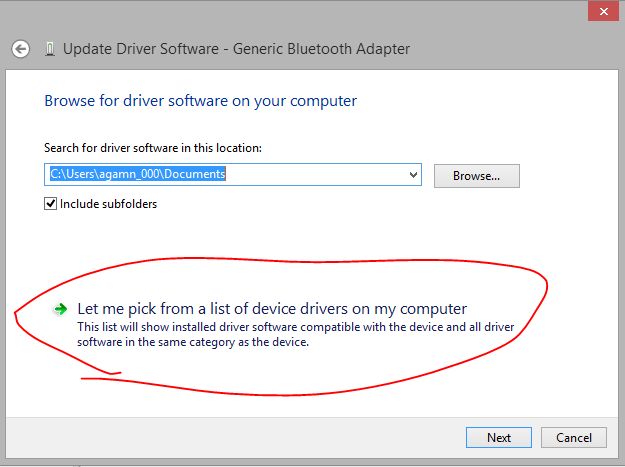
Ohjaimen päivitysohjelma antaa kaksi vaihtoehtoa, valitse alempi vaihtoehto “Let me pick up” (Valitsen laiteohjaimen tietokoneen luettelosta).

Lopuksi valitse Generic Bluetooth Adapter (kumpi tahansa käy, jos listassa on vaihtoehto) ja klikkaa ”Next” (Seuraava).
Viimeistele ajurin päivitys, käynnistä tietokone uudelleen ja yritä nyt Bluetooth-yhteyden muodostamista laitteen ja ohjelman välille uudelleen. Muista myös sammuttaa NeuroTrac laitteesi ja laittaa se uudelleen päälle hetki ennen kuin haluat muodostaa yhteyden.

